A Windows 10-es tárolójának kezelése
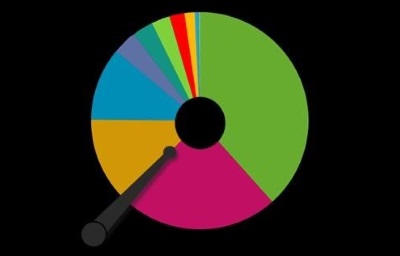
Ehhez a hasznos eszközhöz nyissa meg a Beállítások panelt. Ehhez kattintson a tálca Start gombjára, és válassza a "Beállítások"
A Beállítások panelt a + I megnyomásával is megnyithatja
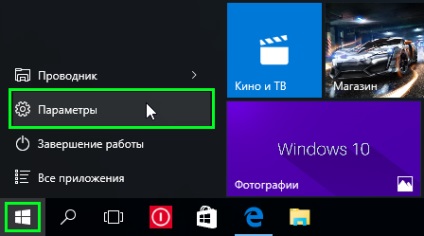
A megnyíló "Beállítások" panelen válassza a "Rendszer"
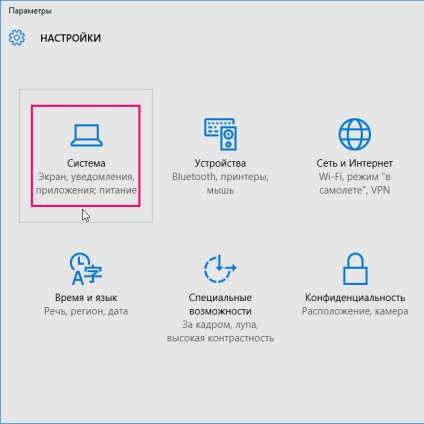
Ezután válassza a "Tárolás" részt. Itt megtalálja az elérhető lemezek listáját és a szabad helyek mennyiségét. Válassza ki a lemezt, és nézze meg, mi történik rajta.
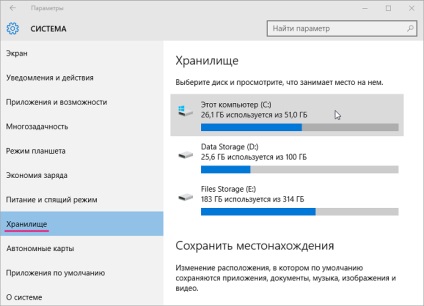
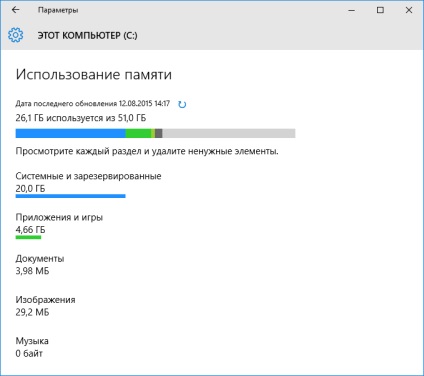

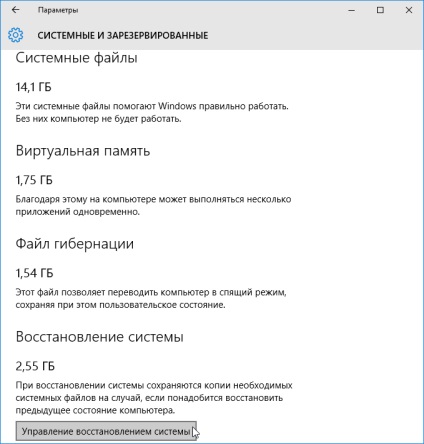
Ha lefelé görget a lap alján a "Tárolás" részben. látni fogod, hogy egy bizonyos helyen tárolhatók különböző adatok. Ez az opció nagyon hasznos, ha például az új zenét vagy az új képeket automatikusan menteni szeretné a lemez egy másik szakaszán vagy külső meghajtón, például egy SD kártyán vagy egy USB flash meghajtón.
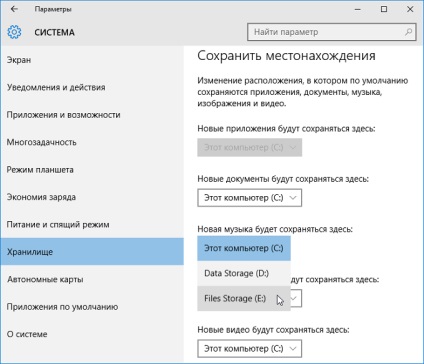
Sajnos jelenleg nem támogatja a modern alkalmazások külső meghajtókra és SD-kártyákra történő átvitelének képességét. Talán ez a funkció a közeljövőben megvalósul.